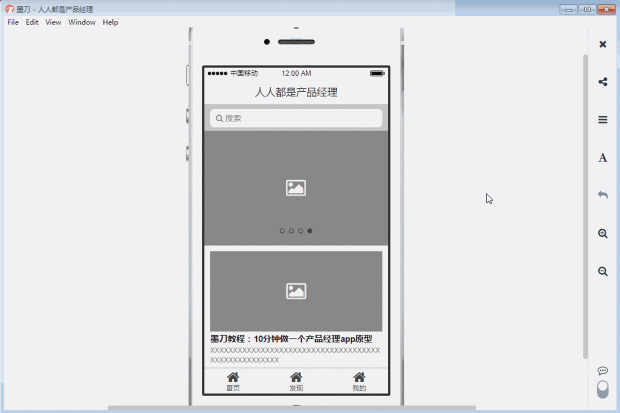墨刀是一个原型设计工具,可以快速构建移动应用原型与线框图,支持云端保存和实时手机预览 。一起来看看墨刀使用教程吧!
材料/工具
墨刀方法
首先打开墨刀软件,新建一个应用 , 选择应用类型(选择了iPhone设备) , 输入应用名称,设备类型和应用尺寸 , 点击创建按钮,完成应用创建 。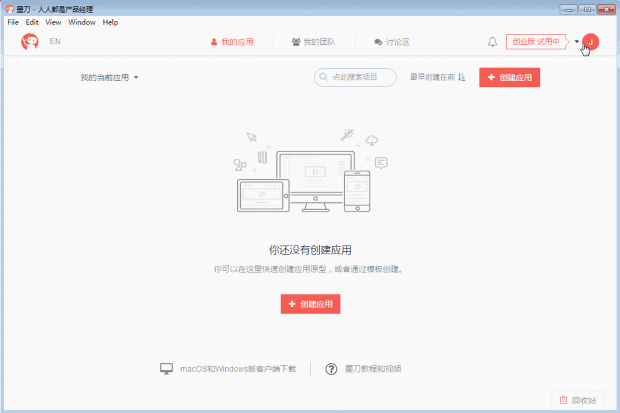
新建应用的标题栏会自动显示应用的名称(人人都是产品经理),标题栏文字360新知可以自行修改 。制作里布导航栏,从左侧“组件”栏目适费示那粒够没中找到底部组件,拖入应用之中,大小和样式可以自行修改 。然后拖入三个导航标签,修改标签的位置和名京坏县据称 。至此完成底部导航栏的制作 。
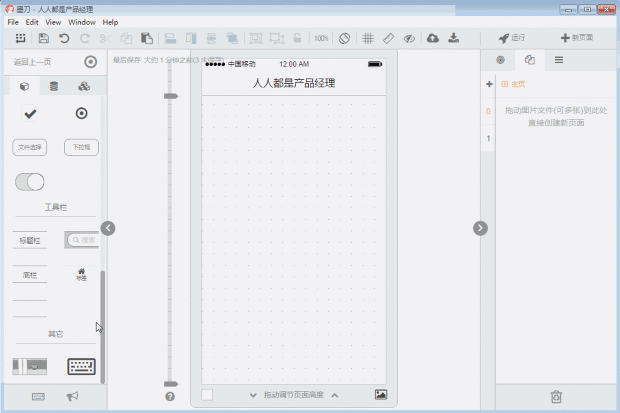
然后开始简单的制作下“产品经理”的首页原型,在左侧的“组件”栏目中找到搜索组件,拖入App首页中,在“母版”栏目中找到轮播图模版,拖入应用之中 。墨刀中有一些已经做好的组件或母版,可直接拖入使用,加快创建原型的时间 。
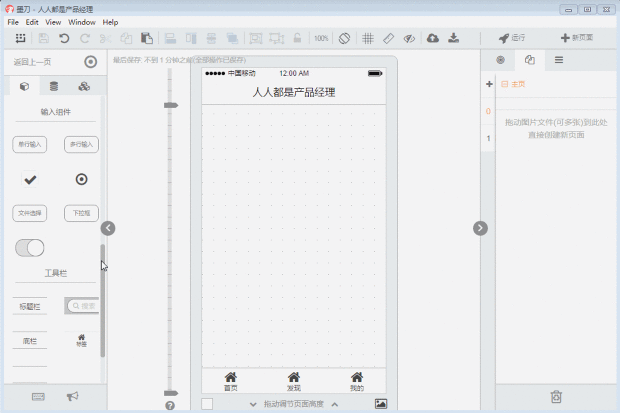
然后回到“组件”栏目,为首页插入图片和文字 。图片调节在右边的设置栏,这里推荐大家直接拖入图片,然后用鼠标调节大小这样会比较方便 。文字的调节在左边的主题栏目,可调节文字的大小和样式,然后用鼠标摆至合适的位置 。
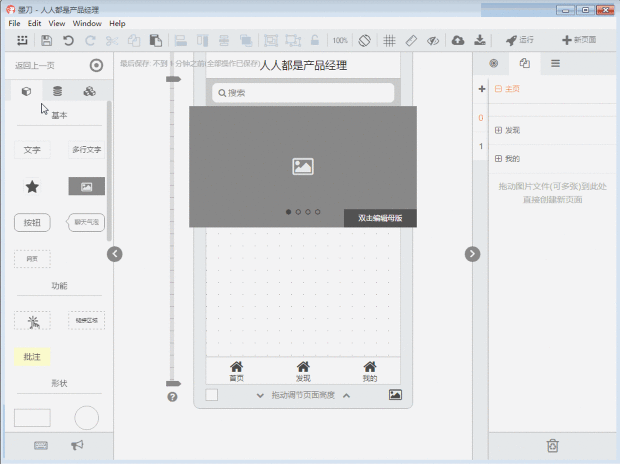
在软件右上角点击“+新页面”即可生成新的页面 , 每一个页面有复制、删除、添加子页面的功能 。在新的页面中添加标题栏,复制首页的底部导航,粘贴至新的页面 , 注意粘贴时用于粘贴至“原位置” 。按如此方式制作“发现”页面和“我的”页面 。

这里介绍一个墨刀非常有特点的功能 , 就是通过连线的方式进行页面之间的跳转,在应用中选择任何一个控件 , 图片或者文字都可以通过添加手势和页面切换方式实现页面跳转 。优点在于操作方便,且比较直观 。缺点是如果页面复杂,跳转比较多 , 会有非常多交叉在一起的线,容易连接出错 。
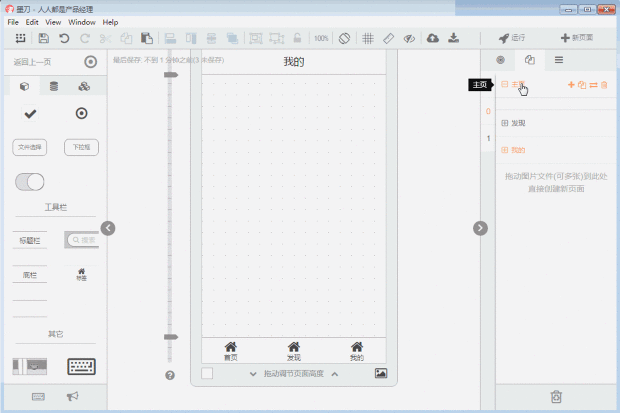
利用连线的方式即可快速的实现底部导航的切换,设置完成后选择右上角运行按钮 , 即可查看实际效果,效果如图所示 。
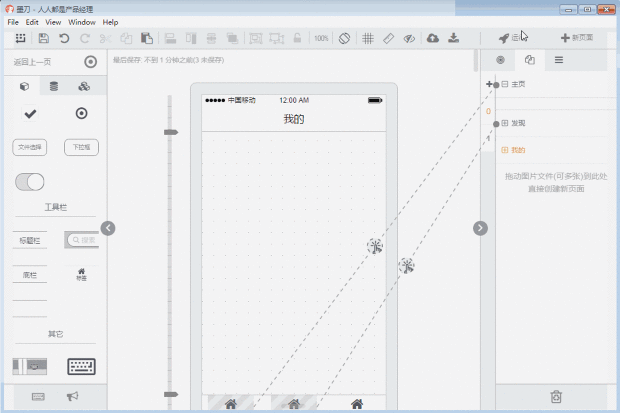
最后说一个在移动端比较重要的功能,应用全局手势的添加 , 在左侧“组件”栏目找到全局手势组件,拖入至应用的任意位置,然后选择你要发动手势后跳转的页面,选择手势方式和动画效果即可 。

利用全局手势组件,在应用添加滑动的页面切换效果 。运行测试 , 效果如图所示 。
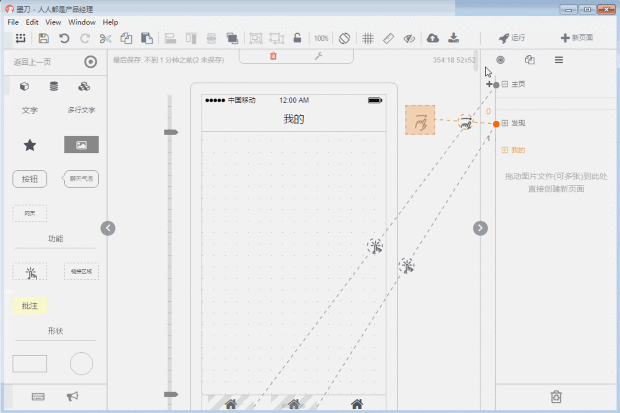
【怎么用 墨刀教程,墨刀交互教程】
手机预览功能,可以直接将原型导到手机上查看 。只需要在运行界面,点击分享,用手机浏览器(墨刀app可以)扫描二维码即可直接在手机上查看原型,更加方便的你为团队演示和讲解自己的原型 。